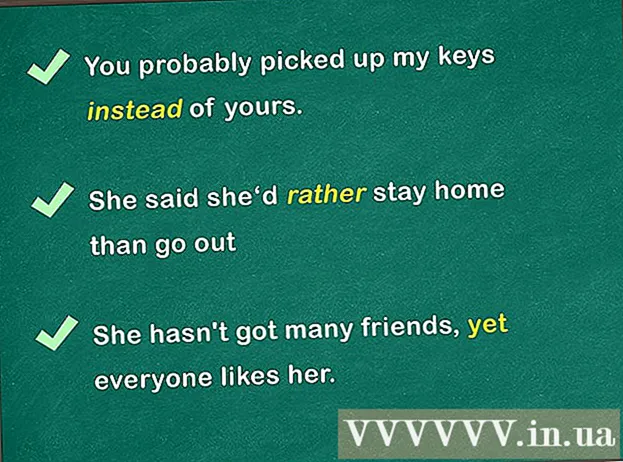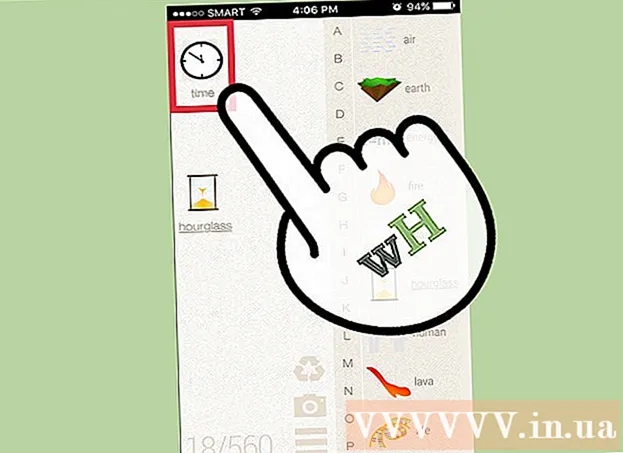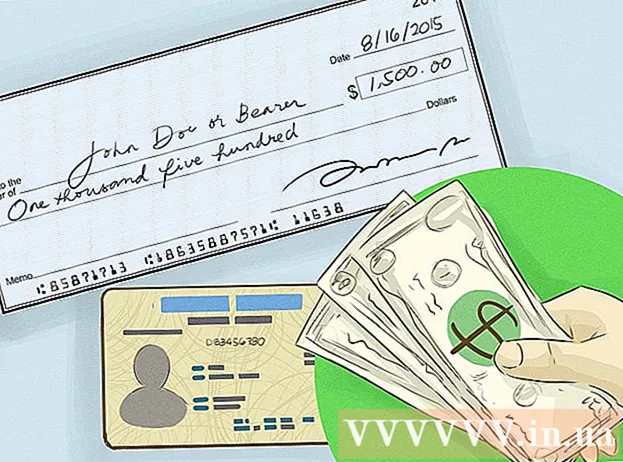Forfatter:
Christy White
Opprettelsesdato:
4 Kan 2021
Oppdater Dato:
1 Juli 2024
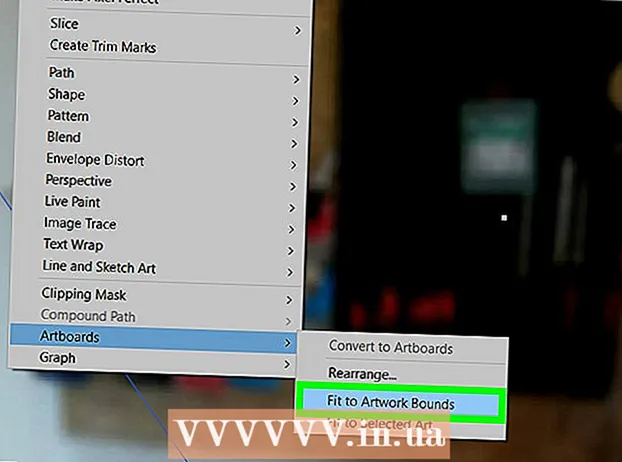
Innhold
- Å trå
- Metode 1 av 3: Endre størrelsen på et tegnebrett
- Metode 2 av 3: Endre størrelsen på flere tegnebrett
- Metode 3 av 3: Monter tavlen til et bilde
- Tips
- Advarsler
Denne artikkelen lærer deg hvordan du endrer størrelsen på tegnebrettet ditt i Adobe Illustrator.
Å trå
Metode 1 av 3: Endre størrelsen på et tegnebrett
 Åpne dokumentet ditt i Illustrator. Dobbeltklikk Illustrator-prosjektet for å åpne det. Du må først åpne prosjektet i Illustrator før du kan justere tegnebrettet.
Åpne dokumentet ditt i Illustrator. Dobbeltklikk Illustrator-prosjektet for å åpne det. Du må først åpne prosjektet i Illustrator før du kan justere tegnebrettet.  Finn tegnebrettet du vil justere. Se på tegnebrettpanelet på høyre side av siden, og finn navnet på tegnebrettet.
Finn tegnebrettet du vil justere. Se på tegnebrettpanelet på høyre side av siden, og finn navnet på tegnebrettet. - Hvis du ikke ser dette panelet, klikker du på Vindu øverst på skjermen, og deretter på Tavler i rullegardinmenyen.
 Dobbeltklikk på "Artboard" -ikonet. Dette er rektangelet med et pluss (+) tegn til høyre for tegneområdet. Dette åpner et popup-vindu.
Dobbeltklikk på "Artboard" -ikonet. Dette er rektangelet med et pluss (+) tegn til høyre for tegneområdet. Dette åpner et popup-vindu.  Endre bredden på tegneområdet. Du gjør dette ved å justere tallet i "Bredde" tekstboksen.
Endre bredden på tegneområdet. Du gjør dette ved å justere tallet i "Bredde" tekstboksen.  Endre høyden på tegneområdet. Du gjør dette ved å justere tallet i tekstboksen "Høyde".
Endre høyden på tegneområdet. Du gjør dette ved å justere tallet i tekstboksen "Høyde".  klikk på OK. Denne knappen finner du nederst i vinduet. Dette vil lagre endringene og endre størrelse på tegnebrettet.
klikk på OK. Denne knappen finner du nederst i vinduet. Dette vil lagre endringene og endre størrelse på tegnebrettet. - For å justere posisjonen til et bilde på tegnebrettet ditt, velg bildet og dra den stiplede linjen som vises.
Metode 2 av 3: Endre størrelsen på flere tegnebrett
 Åpne dokumentet ditt i Illustrator. Dobbeltklikk Illustrator-prosjektet for å åpne det. Du må først åpne prosjektet i Illustrator før du kan justere tegnebrettet.
Åpne dokumentet ditt i Illustrator. Dobbeltklikk Illustrator-prosjektet for å åpne det. Du må først åpne prosjektet i Illustrator før du kan justere tegnebrettet.  Velg tegnebrett for å justere. I Artboards-panelet på høyre side av siden ser du en liste over alle tegnebrettene dine; Vennligst vent Ctrl (Windows) eller ⌘ Kommando (Mac) og klikk på hvert tegnebrett du vil justere.
Velg tegnebrett for å justere. I Artboards-panelet på høyre side av siden ser du en liste over alle tegnebrettene dine; Vennligst vent Ctrl (Windows) eller ⌘ Kommando (Mac) og klikk på hvert tegnebrett du vil justere. - Hvis du ikke ser Artboards-panelet, klikker du på Vindu øverst på skjermen, og klikk Tavler i rullegardinmenyen.
 klikk på ⇧ Skift+O. Dette vil velge tegnebrettene du klikket på og åpne størrelsene øverst i Illustrator-vinduet.
klikk på ⇧ Skift+O. Dette vil velge tegnebrettene du klikket på og åpne størrelsene øverst i Illustrator-vinduet.  Endre størrelsene på tegnebrettene. Du kan skrive inn størrelsene du vil ha i tekstboksene "B" og "H" øverst på siden.
Endre størrelsene på tegnebrettene. Du kan skrive inn størrelsene du vil ha i tekstboksene "B" og "H" øverst på siden. - For å justere posisjonen til et bilde på hvert tegnebrett, velg bildet og dra den stiplede linjen som vises.
Metode 3 av 3: Monter tavlen til et bilde
 Åpne dokumentet ditt i Illustrator. Dobbeltklikk Illustrator-prosjektet for å åpne det. Du må først åpne prosjektet i Illustrator før du kan justere tegnebrettet.
Åpne dokumentet ditt i Illustrator. Dobbeltklikk Illustrator-prosjektet for å åpne det. Du må først åpne prosjektet i Illustrator før du kan justere tegnebrettet.  klikk på Gjenstand. Dette er et menyelement som enten er øverst i Illustrator-vinduet (Windows) eller øverst på skjermen (Mac). Dette åpner en rullegardinmeny.
klikk på Gjenstand. Dette er et menyelement som enten er øverst i Illustrator-vinduet (Windows) eller øverst på skjermen (Mac). Dette åpner en rullegardinmeny.  Å velge Tavler. Dette alternativet finner du nederst i rullegardinmenyen. En meny vises nå.
Å velge Tavler. Dette alternativet finner du nederst i rullegardinmenyen. En meny vises nå.  klikk på Tilpass til bildegrensene. Du finner dette i menyen. Justerer størrelsen på tegnebrettet i henhold til størrelsen på kunstverket.
klikk på Tilpass til bildegrensene. Du finner dette i menyen. Justerer størrelsen på tegnebrettet i henhold til størrelsen på kunstverket. - Hvis du har flere tegnebrett, vil hvert tegnebrett bli justert.
Tips
- Tavlen er forskjellig fra arbeidsområdet ditt. Arbeidsområdet også lerret er plassen som inneholder alle tegnebrettene dine.
Advarsler
- I motsetning til tegnebrett, kan arbeidsområdet i Illustrator ikke skaleres opp eller ned fra standardstørrelsen 227 x 227 tommer.